sql2000win7安装不上什么原因 win7系统安装sql server2000的简单方法
更新时间:2023-03-04 13:25:00作者:mei
sql2000用来储存数据和检索数据,win7系统没有安装sql2000的,需要用户自己手动安装,安装过程中,一些用户遇到sql2000安装不上的问题,总是弹出报错提示,这是什么原因?可能是没有掌握正确方法,今天教程来详解win7系统安装sql server2000的简单方法。
推荐:win7旗舰版系统
1、使用win键+r键调出运行,输入msconfig,回车。
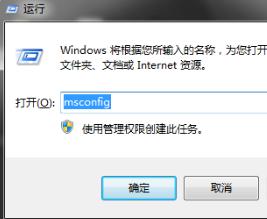
2、点击工具,启动图中所示的列。
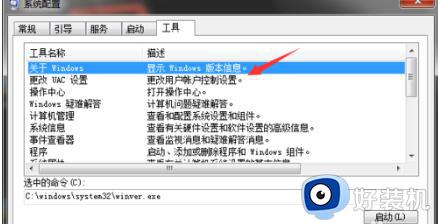
3、按照下图把它降到最低。
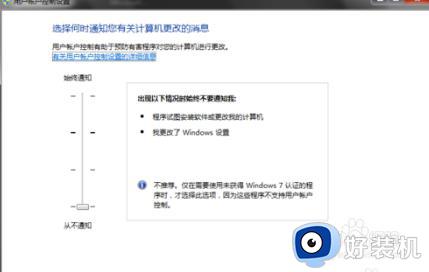
4、找到你sql server安装包的autorun,右击,点击属性-》兼容性,按照下图设置好。
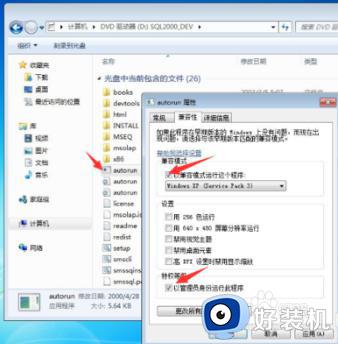
5、现在你就可以打开安装 了,点击安装sql server 2000组件。

6、点击安装数据服务器。
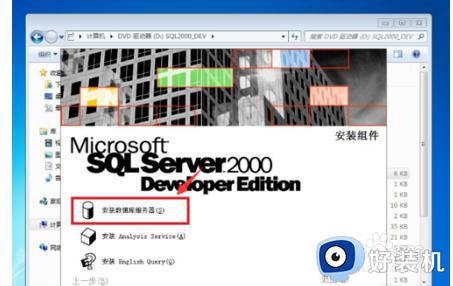
7、这时会提示兼容性问题,点击运行程序。
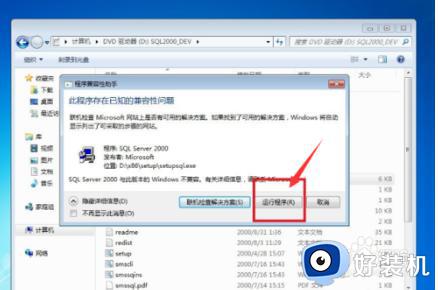
8、还会再提醒一遍,依然点击运行程序。
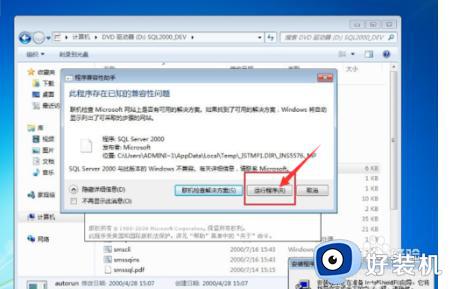
9、点击下一步。

10、点击本地计算机,然后按照你的需要一路点击下来。
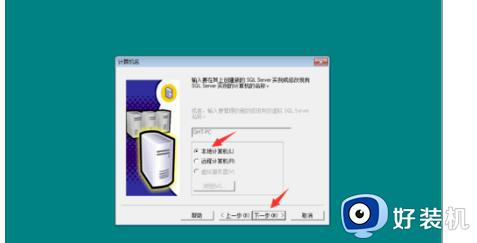
11、到了这个界面,建议选择混合模式,避免sql密码忘登陆不进。

12、最后安装成功。
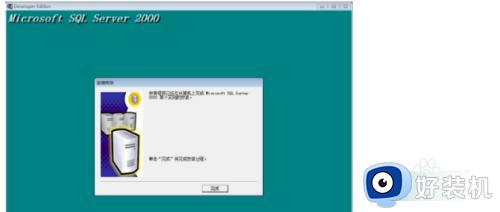
以上详解win7系统安装sql server2000的简单方法,遇到安装不上或者不知道如何安装的问题,阅读本文内容操作即可。
sql2000win7安装不上什么原因 win7系统安装sql server2000的简单方法相关教程
- win7系统安装sql server2008提示重启计算机失败的解决方
- win7网卡驱动安装不上是什么原因 win7网卡驱动装不上如何解决
- win7显卡驱动安装不上是什么原因 win7显卡驱动装不上如何解决
- 笔记本装不了win7系统怎么办 笔记本装不了win7系统的原因和解决方法
- 为什么有的电脑不能装win7 现在的电脑不能装win7系统原因和解决方法
- win7禁止安装软件怎么解除 win7解除阻止程序安装设置方法
- u盘安装win7提示缺少驱动什么原因 u盘安装win7提示缺少驱动原因和解决方法
- 安装win7usb接口没反应是什么原因 电脑装win7 usb接口用不了如何解决
- 安装win7后键盘鼠标不能动怎么解决 安装win7后键盘鼠标不能动的几种解方法
- win7系统一直装不了ps软件什么原因 win7系统无法安装ps软件的解决方案
- win7访问win10共享文件没有权限怎么回事 win7访问不了win10的共享文件夹无权限如何处理
- win7发现不了局域网内打印机怎么办 win7搜索不到局域网打印机如何解决
- win7访问win10打印机出现禁用当前帐号如何处理
- win7发送到桌面不见了怎么回事 win7右键没有发送到桌面快捷方式如何解决
- win7电脑怎么用安全模式恢复出厂设置 win7安全模式下恢复出厂设置的方法
- win7电脑怎么用数据线连接手机网络 win7电脑数据线连接手机上网如何操作
win7教程推荐
- 1 win7每次重启都自动还原怎么办 win7电脑每次开机都自动还原解决方法
- 2 win7重置网络的步骤 win7怎么重置电脑网络
- 3 win7没有1920x1080分辨率怎么添加 win7屏幕分辨率没有1920x1080处理方法
- 4 win7无法验证此设备所需的驱动程序的数字签名处理方法
- 5 win7设置自动开机脚本教程 win7电脑怎么设置每天自动开机脚本
- 6 win7系统设置存储在哪里 win7系统怎么设置存储路径
- 7 win7系统迁移到固态硬盘后无法启动怎么解决
- 8 win7电脑共享打印机后不能打印怎么回事 win7打印机已共享但无法打印如何解决
- 9 win7系统摄像头无法捕捉画面怎么办 win7摄像头停止捕捉画面解决方法
- 10 win7电脑的打印机删除了还是在怎么回事 win7系统删除打印机后刷新又出现如何解决
